
先日、ハワイ旅行へいったときにスケジュール管理をgoogleカレンダーでおこなったのですが、とっても便利だったのでgoogleカレンダーの使い方をご紹介します。googleカレンダーは仕事ではよく使うのですが、旅行との相性もバッチリです!
これから旅行にいく人は参考にしてみてください!
photo credit:google lego calendar / keso
旅行のスケジュールって大変ですよね
予定をたてずに、ぶらり旅だったら特に問題ないと思いますが、「ここも行きたい!あそこも行きたい!」という旅行の場合は、スケジュール管理はとっても大変ですよね。
また、ガイドブックに行きたいところをメモして持ち歩くと、荷物がかさばり、毎回取り出すのが面倒だと思います。
googleカレンダーを使えば、そんな旅行での不便を解決してくれます。
旅行のときにgoogleカレンダー使う3つのメリット
- スケジュール管理が楽ちん
- ガイドブックを持ち歩かなくて済む
- 行きたいところの地図もすぐに見れる
まず、1つ目は「スケジュール管理が楽ちん」という点です。googleカレンダーに予定を入力しておけば、旅行中にスマートフォンで次の予定が見れます。また、通知設定をしておけば、指定した時間に次の予定をメールで告知してくれるので、時間を間違えたり、観光スポットを行き忘れたりしなくて済みます。
次に、ガイドブックを持ち歩かなくて済むというのもとっても便利です。旅行中はどうしても手荷物が増えて、移動が大変になりがちですが、googleカレンダーに行きたい観光スポットを事前に入力しておけば、かさばるガイドブックを持ち歩かなくて済みます。
3つ目は、行きたい場所をメモしておけばすぐに地図で見れるという点。カレンダーの「場所」欄に行き先を入力しておけば、カレンダー上でいつでもマップを開くことができます。
googleカレンダーで旅行のスケジュールをたてる方法
【ステップ1】 googleにログイン
まずは、googleにログインします。アカウントを持っていない人はアカウントを作成しましょう。ログインは以下URLにアクセスして赤枠をクリックすればログインフォームに遷移します。
https://www.google.co.jp/
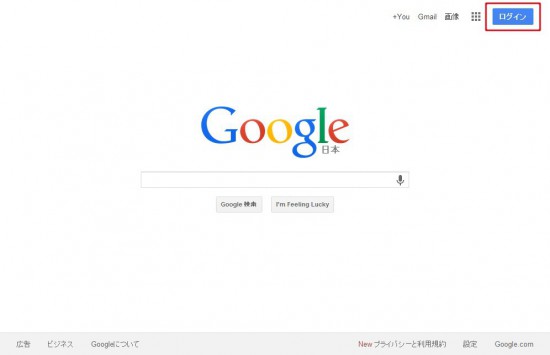
【ステップ2】 カレンダーに予定を入力
ログイン後、googleカレンダーにアクセスします。赤枠のカレンダーの「<」「>」で月を変更できます。
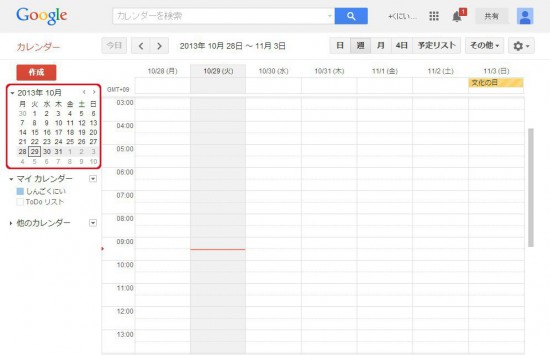
旅行する週を表示させて、旅行する日を選択すると下のように吹き出しが表示されます。赤枠のタイトル欄に観光スポットや予定を入力しましょう。タイトルを入力後、赤枠の「編集≫」をクリックすると詳細を入力できます。
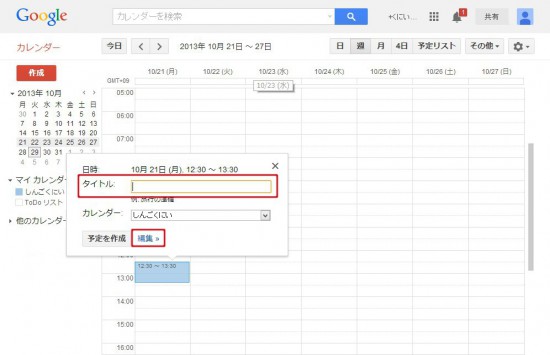
【ステップ3】 詳細をメモする
「編集≫」をクリックすると以下のような画面が表示されるので、予定の時間、場所、説明をそれぞれ入力しましょう。場所の入力欄に間違ったスポット名を入力すると、地図が正しく表示されないので、正式名称を入力するのがポイントです。
通知でメールを設定しておくと、予定した時間の前にgmailで通知してくれます。
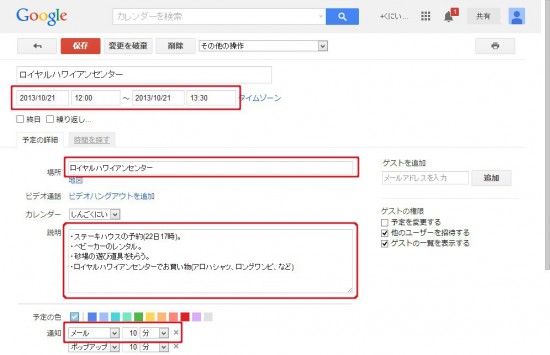
参考までに、下はハワイ旅行の時に作ったスケジュールです。全体の予定がみれるのでスケジュールに余裕があるかどうかも事前に把握できます。
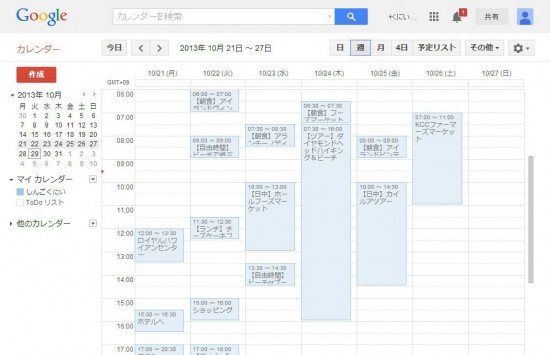
作成した予定をクリックすると吹き出しが表示されるので、赤枠の“地図”をクリックするとマップが見れます。
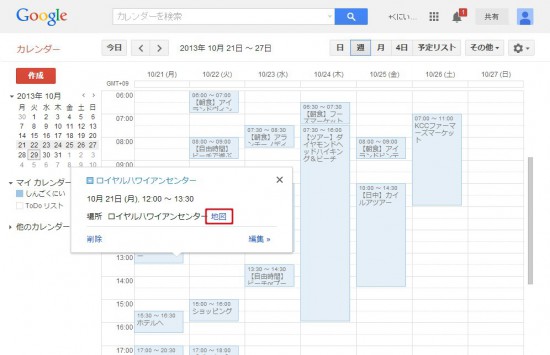
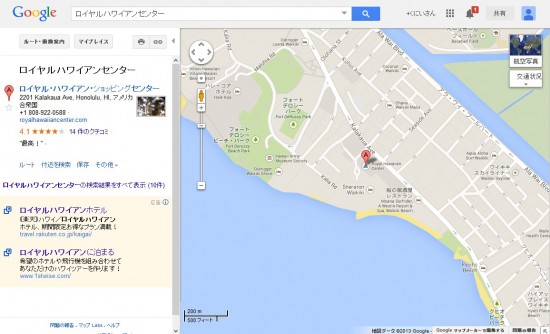
以上、旅行を快適に!スケジュールはgoogleカレンダーにメモするとイイ!でした。旅行によく行く人は次回参考にしてみてください。
ちなみに海外ではインターネットに接続できる環境がない場合もあるので、グローバルwifiを借りるとよいと思います。今回のハワイ旅行もグローバルwifiは大活躍でした!
海外でインターネット!グローバルWiFi![]()
